Подешавање радњи приликом затварања поклопца лаптопа на Виндовс 10
Власници лаптоп рачунара могу прилагодити понашање свог уређаја приликом затварања поклопца. Да бисте то урадили, постоји неколико опција, а радња када се покреће на мрежи може се разликовати од онога што се дешава када се батерија напаја. Погледајмо како се то ради у Виндовс 10.
Садржај
Подешавање рада лаптопа приликом затварања поклопца
Промена понашања је неопходна из разних разлога - на пример, за промену типа мировања или искључивање реакције лаптоп рачунара у принципу. У „првих десет“ постоје два начина како успоставити прилику за интерес.
Метод 1: Контролна табла
До сада, Мицрософт није померио детаљна подешавања за све што се односи на снагу лаптоп рачунара у свом новом менију "Сеттингс" , тако да ће функција бити конфигурисана у Цонтрол Панел-у.
- Притисните комбинацију тастера Вин + Р и унесите команду
powercfg.cplда бисте одмах ушли у подешавања "Повер Оптионс " . - У панелу са леве стране пронађите ставку „Акција приликом затварања поклопца“ и идите на њу.
- Видећете опцију "Када затварате поклопац . " Доступан је за подешавање у режиму "Он баттери" и "Он лине" .
- Изаберите једну од одговарајућих вредности за сваку опцију хране.
- Имајте на уму да неки уређаји немају режим хибернације по дефаулту. То значи да пре коришћења мора бити конфигурисан у оперативном систему Виндовс. Детаљна упутства о овој теми налазе се у следећем материјалу:
Више детаља: Омогућавање хибернације на рачунару са оперативним системом Виндовс 10
- Ако одаберете “Но Ацтион Рекуиред”, ваш лаптоп ће наставити да ради, само ће искључити екран за време трајања затвореног стања. Остатак представе неће бити смањен. Овај режим је погодан када се користи лаптоп када је повезан преко ХДМИ-ја, на пример, за пренос видео записа на други екран, као и за слушање звука или само за мобилне кориснике који затварају лаптоп за брз транспорт на другу локацију унутар исте просторије.
- Спавање ставља рачунар у стање мале потрошње и чува вашу сесију у РАМ-у. Напомињемо да у ретким случајевима може недостајати и са листе. За решење погледајте чланак испод.
Више детаља: Како омогућити режим спавања у оперативном систему Виндовс
- “Хибернатион” такође ставља уређај у стање приправности, али се сви подаци чувају на чврстом диску. Не препоручује се употреба ове опције за власнике ССД-а, јер се стално користи хибернација.
- Можете користити "Хибридни режим спавања" . У овом случају, прво морате да га конфигуришете у оперативном систему Виндовс. Додатна опција у овој листи се не појављује, тако да ћете морати да изаберете "Слееп" - активирани хибридни режим ће аутоматски заменити нормалан режим спавања. Научите како да то урадите и како се разликује од уобичајеног "спавања", иу којим ситуацијама је боље да га не укључите, а када је, напротив, корисно, прочитајте у посебном одељку чланка на доњем линку.
Више детаља: Коришћење хибридног режима спавања у оперативном систему Виндовс 10
- "Завршетак посла" - овде нису потребна додатна објашњења. Лаптоп ће се искључити. Не заборавите ручно да сачувате последњу сесију.
- Након одабира начина за обје врсте хране, кликните на "Спреми промјене".
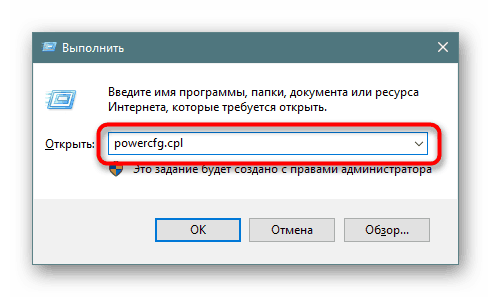
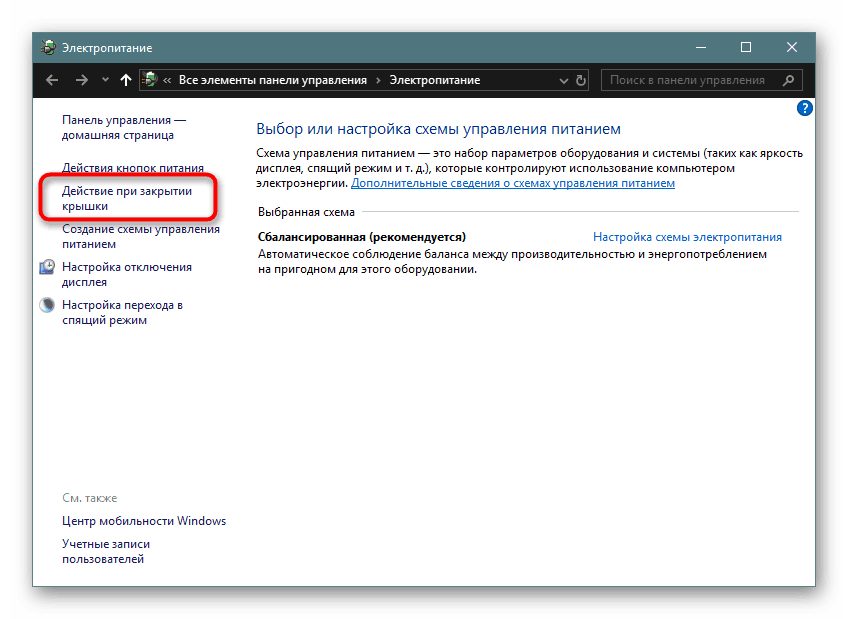

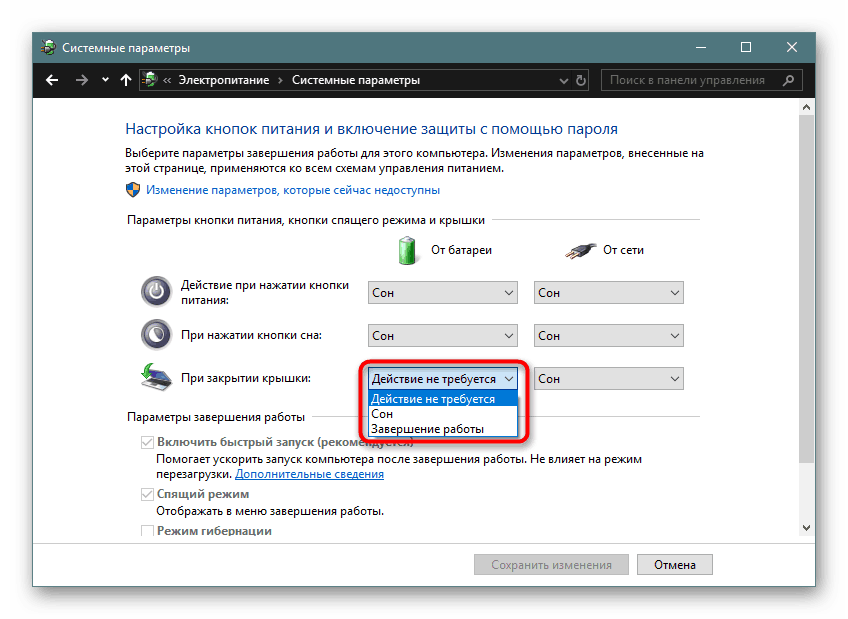

Сада ће лаптоп на затварању радити у складу са понашањем које му се даје.
Метод 2: Командна линија / ПоверСхелл
Кроз цмд или ПоверСхелл можете конфигурирати понашање поклопца лаптопа са минималним корацима.
- Кликните десним тастером миша на “Старт” и изаберите опцију која је конфигурисана у вашем Виндовс 10 - “Цомманд Промпт (Администратор)” или “Виндовс ПоверСхелл (Администратор)” .
- Откуцајте једну или обе команде, раздвајајући сваку са тастером Ентер :
Он
powercfg -setdcvalueindex SCHEME_CURRENT 4f971e89-eebd-4455-a8de-9e59040e7347 5ca83367-6e45-459f-a27b-476b1d01c936 ДЕЙСТВИЕ-powercfg -setdcvalueindex SCHEME_CURRENT 4f971e89-eebd-4455-a8de-9e59040e7347 5ca83367-6e45-459f-a27b-476b1d01c936 ДЕЙСТВИЕИз мреже -
powercfg -setacvalueindex SCHEME_CURRENT 4f971e89-eebd-4455-a8de-9e59040e7347 5ca83367-6e45-459f-a27b-476b1d01c936 ДЕЙСТВИЕУместо речи "АКЦИЈА" замените један од следећих бројева:
- 0 - “Акција није потребна”;
- 1 - “Слееп”;
- 2 - “Хибернација”;
- 3 - "Завршетак рада".
Детаљне информације о укључивању "хибернације" , "спавања" , "хибридног режима спавања" (са овом новом фигуром, овај режим није означен и морате користити "1" ), као и објашњење принципа сваке акције описано је у "Методи 1" .
- Да бисте потврдили свој избор, откуцајте
powercfg -SetActive SCHEME_CURRENTи притисните Ентер .


Лаптоп ће почети да ради у складу са параметрима који су му дати.
Сада знате који начин да доделите затварању поклопца лаптопа и како се он имплементира.